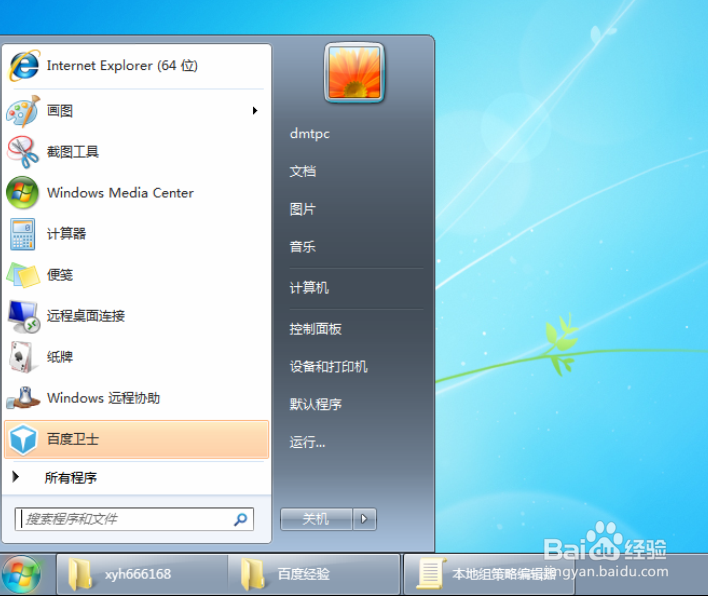1、如下图所示,在小编的电脑上面的开始菜单中显示有“游戏”功能,下面小编就来教大家怎么让它删除了,不显示游戏首先点击开始菜单中的运行,打开运行程序

2、运行程序打开后,如下图所示,在运行程序的输入框中输入gpedit.msc,然后点击下面的确定按钮执行gpedit.msc程序
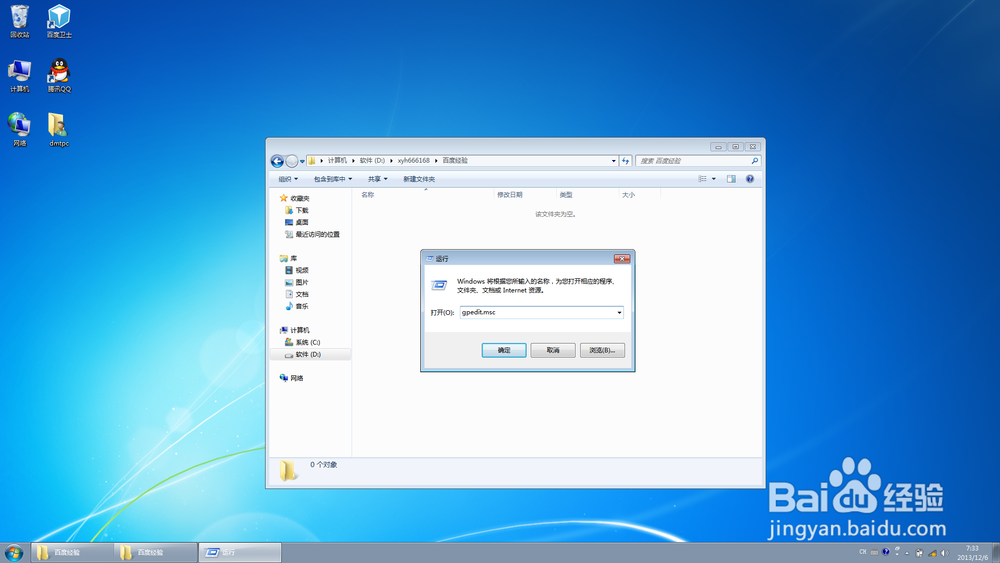
3、执行gpedit.msc程序后,就打开gpedit.msc对应的本地组策略编辑器功能,如下图所示,在左边的设置列表中依次打开:用户配置----管理模板-----开始菜单和任务栏
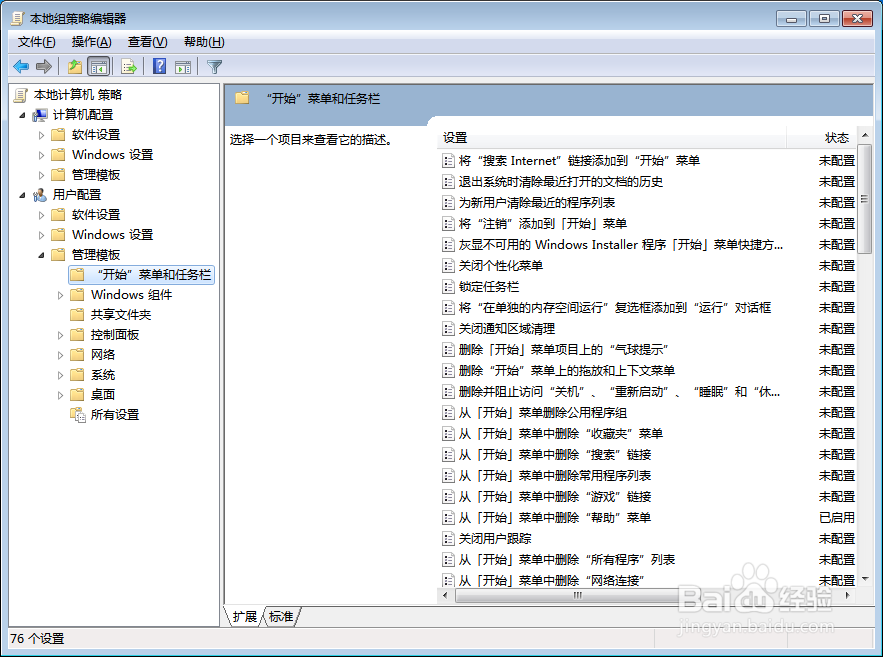
4、之后在开始菜单和任务栏右边的设置功能列表中找到“从开始菜单中删除游戏链接”,然后双击鼠标打开设置对话框

5、“从开始菜单中删除游戏链接”设置对话框如下图所示,在该对话框的右边可以查看关于该功能的设置帮助信息
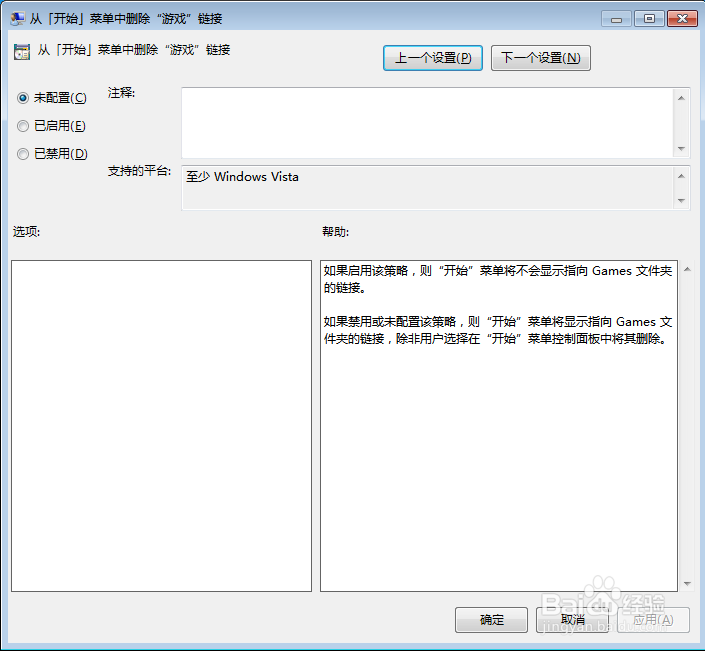
6、将左上角的功能开关改为“已启用”,然后点击右下方的应用和确定按钮,完成设置,这样就去掉开始菜单中游戏的显示了
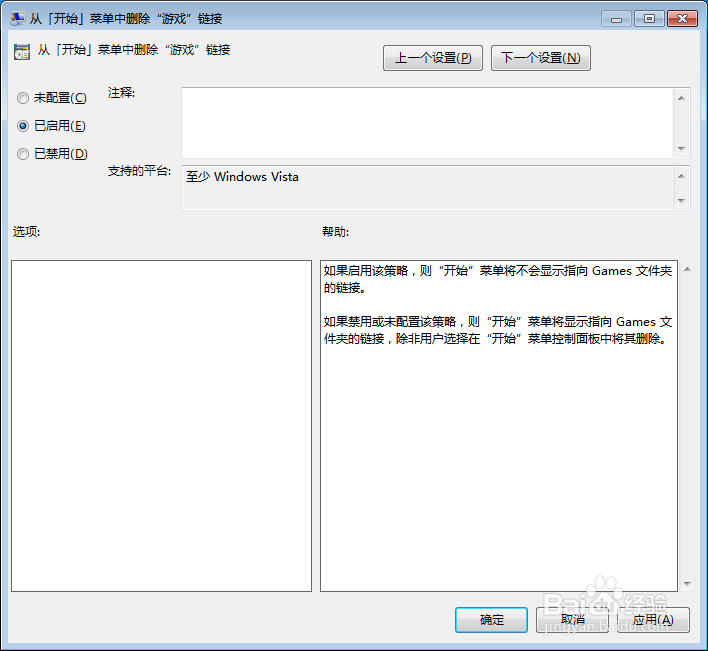
7、再次打开开始菜单,在开始菜单右边的列表中已经看不到游戏功能了,已经被我们成功的删除